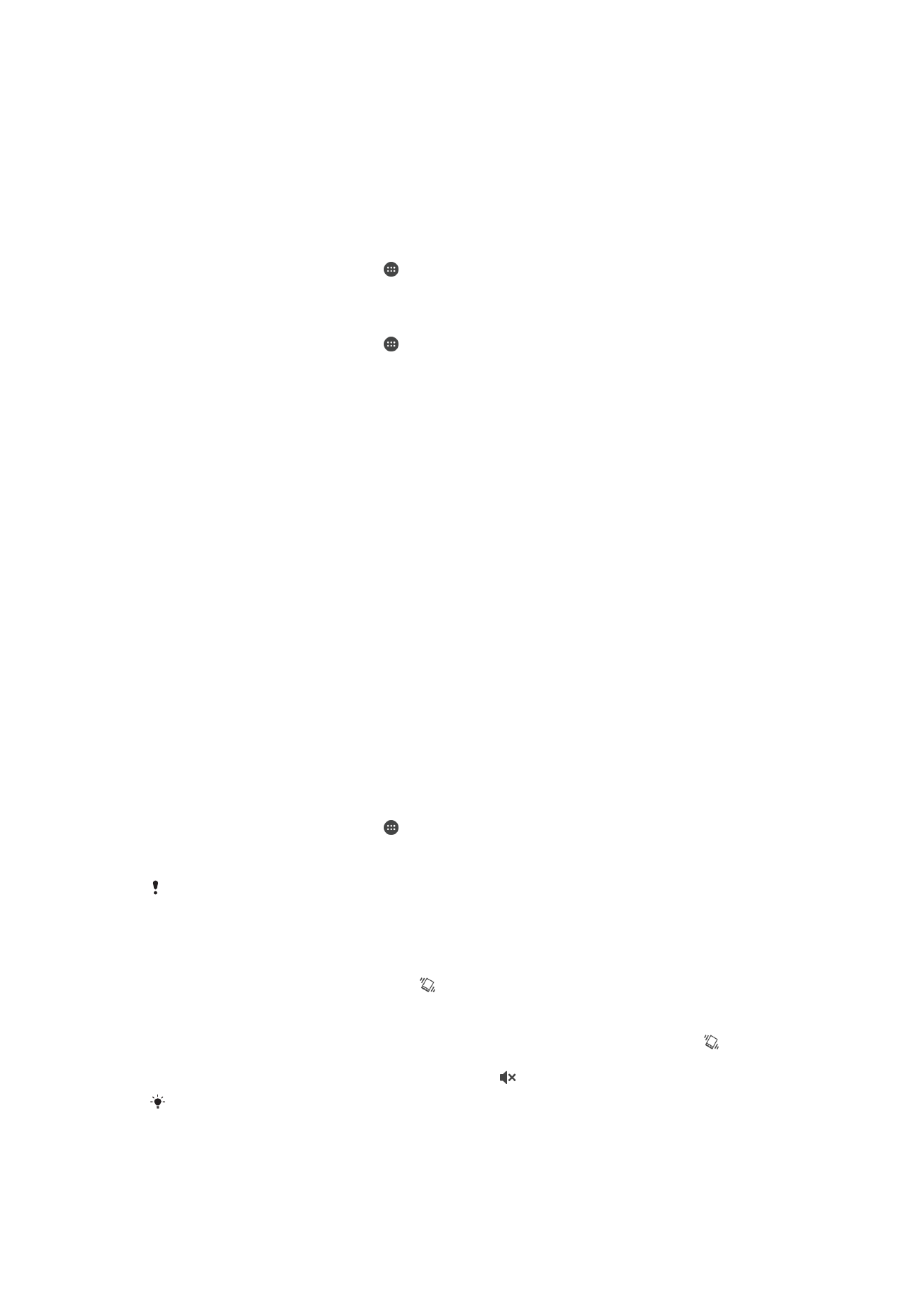
Sonido, tono de llamada y volumen
Puede ajustar el volumen del tono de las llamadas entrantes y de las notificaciones, así
como de la música y de la reproducción de vídeo. Por ejemplo, puede configurar el
dispositivo en modo Silencio para que no suene cuando se encuentra en una reunión.
Para ajustar los niveles de volumen
1
En la Pantalla de inicio, puntee .
2
Busque y puntee
Ajustes > Sonido > Volúmenes.
3
Arrastre los controles deslizantes de volumen a las posiciones deseadas.
También puede presionar la tecla de volumen hacia arriba o hacia abajo para ajustar los
niveles de volumen del tono de llamada y la reproducción multimedia incluso con la pantalla
bloqueada.
Para configurar el dispositivo en modo Vibración
•
Pulse la tecla de volumen hasta que aparezca en la barra de estado.
Para configurar el dispositivo en modo Silencio
1
Pulse hacia abajo la tecla de volumen hasta que el dispositivo vibre y aparezca
en la barra de estado.
2
Pulse de nuevo la tecla de volumen hacia abajo. aparece en la barra de estado.
Presione la tecla de volumen hacia arriba para salir del modo Silencio.
37
Esta es una versión para Internet de esta publicación. © Imprimir sólo para uso privado.
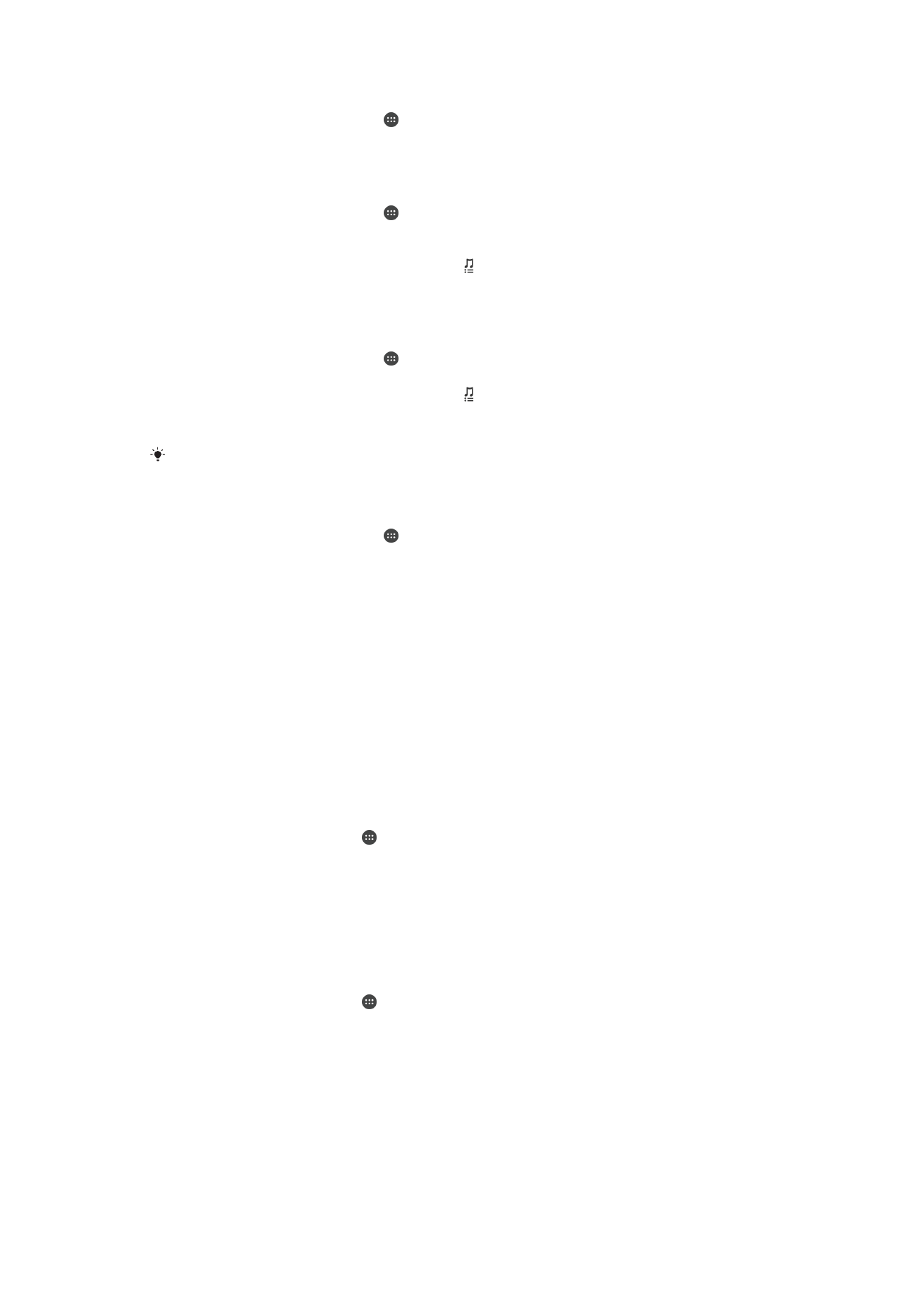
Para establecer el dispositivo en modo vibración y timbre
1
En la Pantalla de inicio, puntee .
2
Busque y puntee
Ajustes > Sonido.
3
Marque la casilla de verificación
Vibrar al sonar.
Para definir un tono de llamada
1
En la Pantalla de inicio, puntee .
2
Busque y puntee
Ajustes > Sonido > Tono de llamada del móvil.
3
Seleccione una tarjeta SIM.
4
Seleccione una opción de la lista o puntee y seleccione un archivo de música
almacenado en su dispositivo.
5
Para confirmar, puntee
Listo.
Para seleccionar un sonido de notificación
1
En la Pantalla de inicio, puntee .
2
Busque y puntee
Ajustes > Sonido > Sonido de la notificación.
3
Seleccione una opción de la lista o puntee y seleccione un archivo de música
almacenado en su dispositivo.
4
Para confirmar, puntee
Listo.
Algunas aplicaciones tienen sus propios sonidos de notificación específicos que se pueden
seleccionar en los ajustes de la aplicación.
Para habilitar los sonidos táctiles
1
En la Pantalla de inicio, puntee .
2
Busque las opciones
Ajustes > Sonido y puntéelas.
3
Marque las casillas de verificación
Tonos de toque del teclado y Sonidos al tocar.